Moderación de imágenes desde la consola de API
Use Image Moderation API en Azure Content Moderator para examinar el contenido de la imagen. El trabajo de moderación examina el contenido en busca de palabras soeces y lo compara con listas negras personalizadas y compartidas.
Uso de la consola de API
Antes de probar la API en la consola en línea, necesita la clave de suscripción. Se encuentra en la pestaña Configuración, en el cuadro Ocp-Apim-Subscription-Key. Para más información, consulte Información general.
Vaya a la referencia de Image Moderation API.
Se abre la página de moderación de imágenes Image - Evaluate (Imagen: evaluar).
En Open API testing console (Abrir consola de pruebas de API), seleccione la región que mejor describa su ubicación.

Se abre la consola de API Image - Evaluate (Imagen: evaluar).
En el cuadro Ocp-Apim-Subscription-Key, especifique la clave de suscripción.
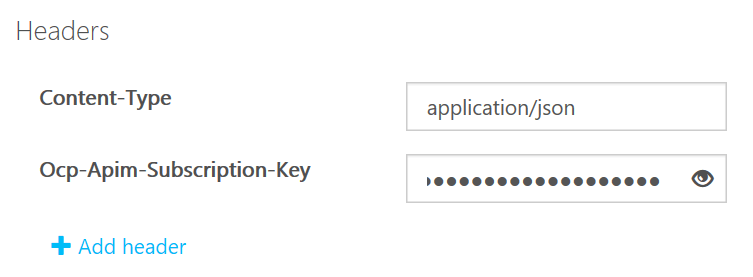
En el cuadro Request body (Cuerpo de la solicitud), use la imagen de ejemplo predeterminada o especifique una imagen para examinar. Puede enviar la imagen como datos de bits binarios o especificar para ella una dirección URL de acceso público.
En este ejemplo, use la ruta de acceso proporcionada en el cuadro Request body (Cuerpo de la solicitud) y, a continuación, seleccione Send (Enviar).
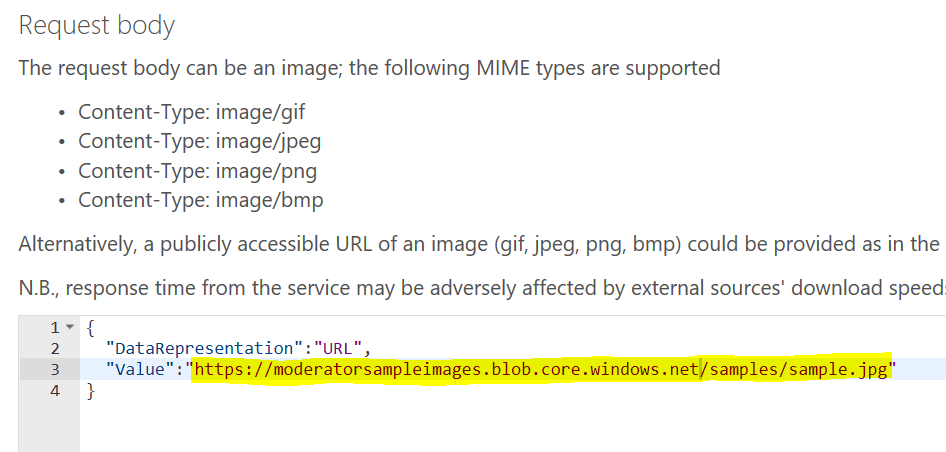
Esta es la imagen en esa dirección URL:
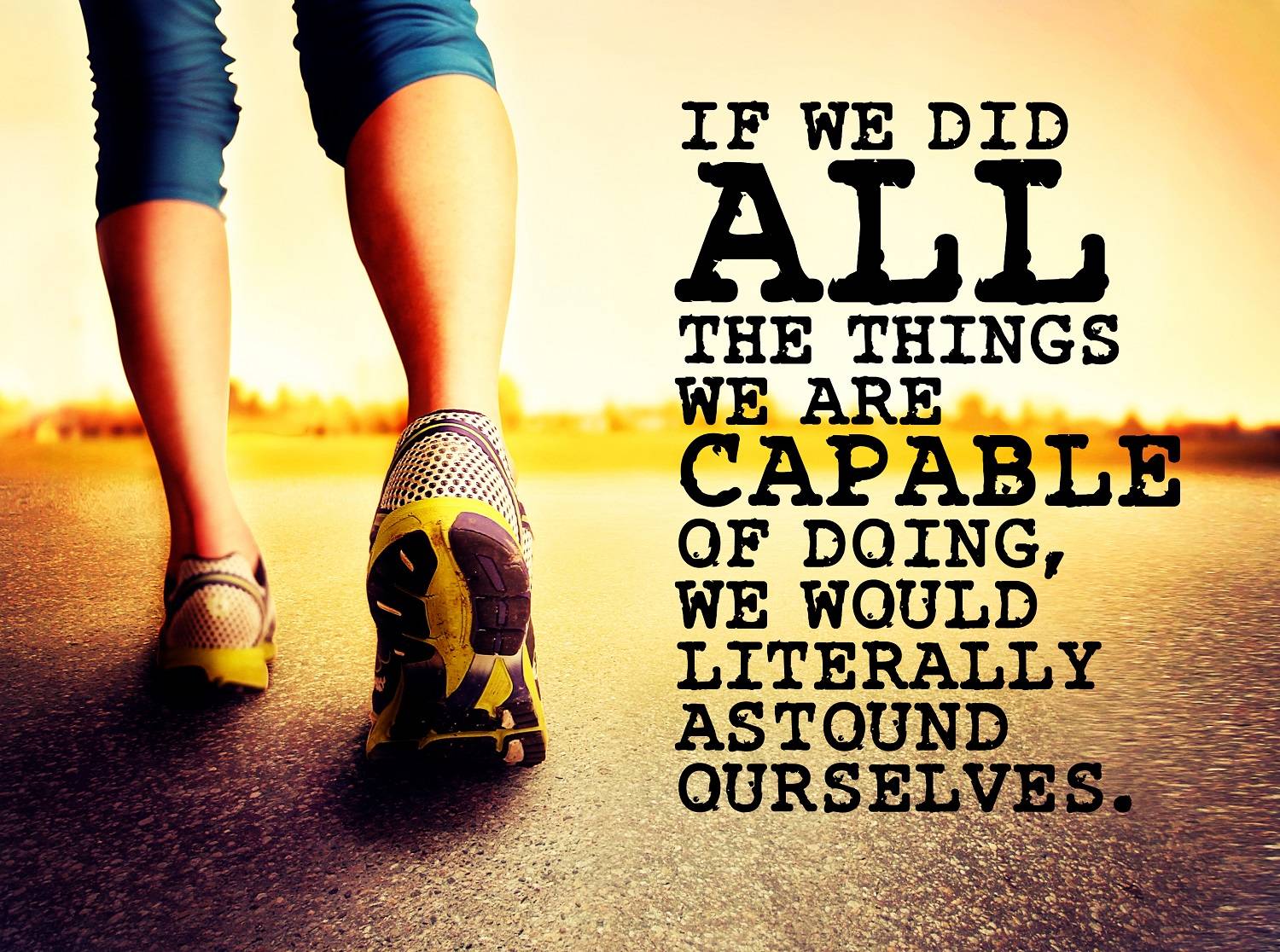
Seleccione Enviar.
La API devuelve una puntuación de probabilidad para cada clasificación. También devuelve una determinación de si la imagen cumple las condiciones (true o false).
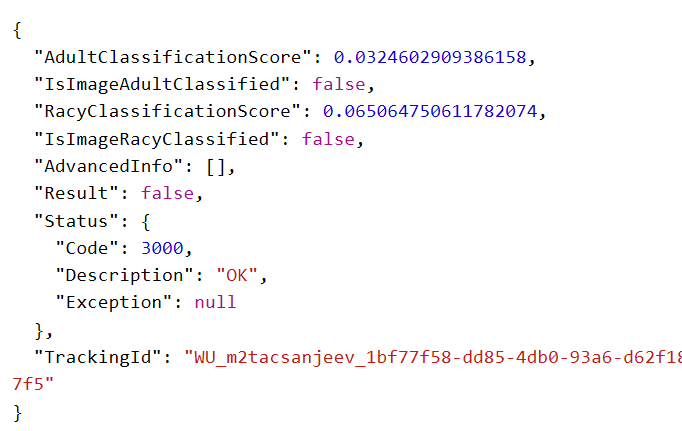
Detección de caras
Se puede usar Image Moderation API para buscar caras en una imagen. Esta opción puede ser útil cuando le preocupa la privacidad y quiere impedir que una determinada cara se publique en su plataforma.
En la referencia de Image Moderation API, en el menú izquierdo, en Image (Imagen), seleccione Find Faces (Buscar caras).
Se abre la página Image - Find Faces (Imagen: buscar caras).
En Open API testing console (Abrir consola de pruebas de API), seleccione la región que mejor describa su ubicación.

Se abre la consola de API Image - Find Faces (Imagen: buscar caras).
Especifique una imagen para examinar. Puede enviar la imagen como datos de bits binarios o especificar para ella una dirección URL de acceso público. En este ejemplo se crea un vínculo a una imagen que se usa en una historia de la CNN.


Seleccione Enviar. En este ejemplo, la API busca dos caras y devuelve sus coordenadas en la imagen.
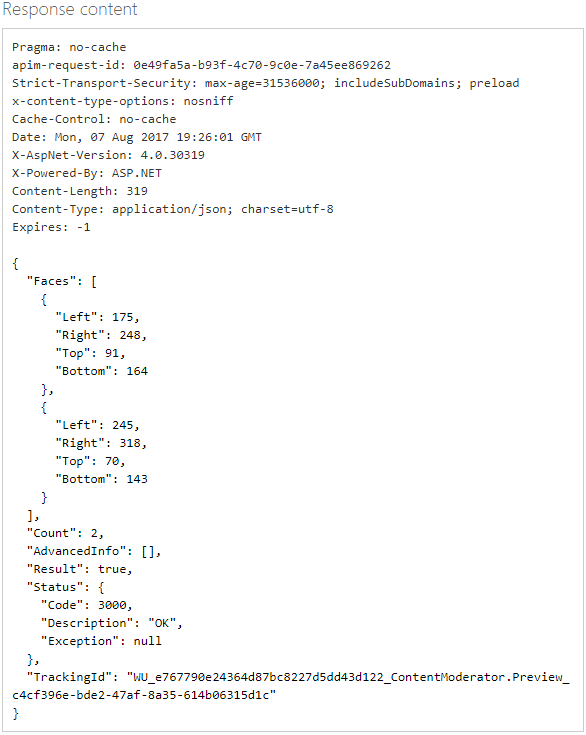
Detección de texto mediante la funcionalidad OCR
Puede usar la funcionalidad OCR de Content Moderator para detectar el texto de las imágenes.
En la referencia de Image Moderation API, en el menú izquierdo, en Image (Imagen), seleccione OCR.
Se abre la página Image - OCR (Imagen: OCR).
En Open API testing console (Abrir consola de pruebas de API), seleccione la región que mejor describa su ubicación.

Se abre la consola de API Image - OCR (Imagen: OCR).
En el cuadro Ocp-Apim-Subscription-Key, especifique la clave de suscripción.
En el cuadro Request body (Cuerpo de la solicitud), use la imagen de ejemplo predeterminada. Esta es la misma imagen que se usa en la sección anterior.
Seleccione Enviar. El texto extraído se muestra en JSON:
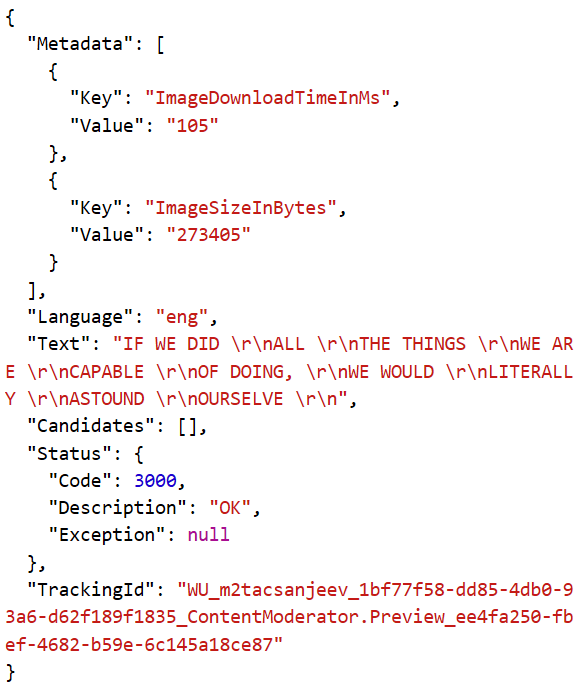
Pasos siguientes
Use la API REST del código o siga el inicio rápido del SDK de .NET para agregar moderación de imágenes a la aplicación.